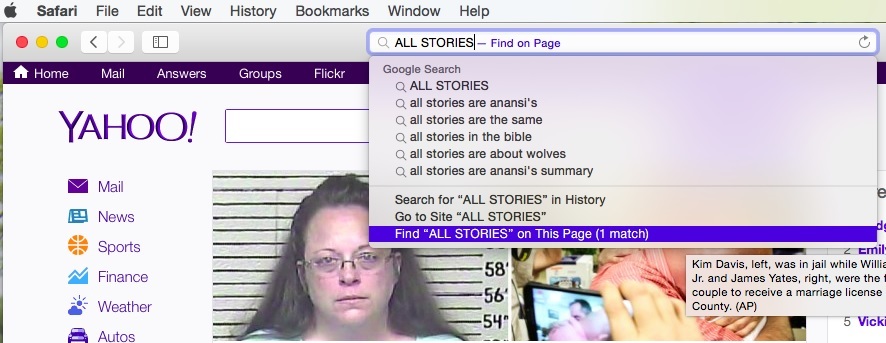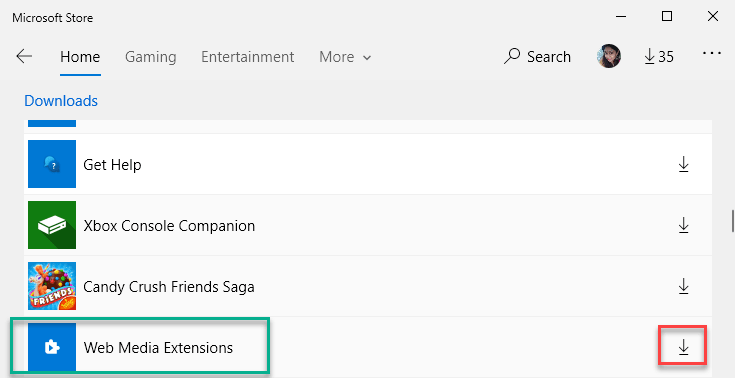Некоторые люди заметили, что система блокируется случайным образом. Затем отображается синий экран с сообщением «Блокировка…» и система отключается сама по себе. Если вы столкнулись с этой проблемой, прочтите ее.
В этой статье мы обсудим различные способы решения этой проблемы.
Исправление 1. Измените дополнительные параметры питания.
Шаг 1. Чтобы открыть окно «Выполнить», нажмите клавиши Windows + R в то же время
Шаг 2: введите команду control.exe powercfg.cpl,, 3 и нажмите ОК
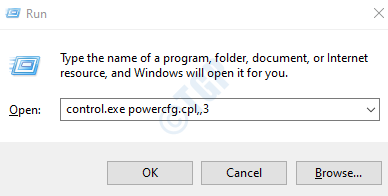
Шаг 3. В окне параметров электропитания прокрутите вниз и дважды щелкните Аккумулятор
Шаг 4: дважды щелкните Критическое действие батареи
Шаг 5: Под Подключенный в раскрывающемся меню выберите Ничего не делать
Шаг 6: нажмите Применять а затем нажмите на ОК
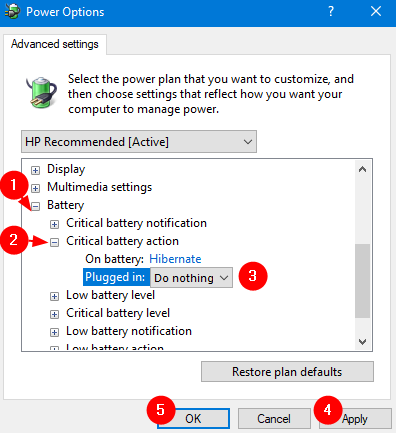
Исправление 2: не держите ноутбук всегда подключенным к зарядному устройству
Когда аккумулятор вашего ноутбука находится в рабочем состоянии, зарядите ноутбук и используйте ноутбук, чтобы разрядить питание. Известно, что постоянное подключение зарядного устройства к сети, даже если аккумулятор заряжен на 100%, может повредить аккумулятор ноутбука.
Исправление 3: скрыть все службы Microsoft
Шаг 1: Откройте команду «Выполнить». Нажмите клавиши Windows + R.
Шаг 2: введите msconfig и ударил Входить

Шаг 3. В окне «Конфигурация системы» перейдите к Услуги вкладка
Шаг 4: Отметьте Скрыть все службы Microsoft
Шаг 5: нажмите Применять а затем нажмите на ОК
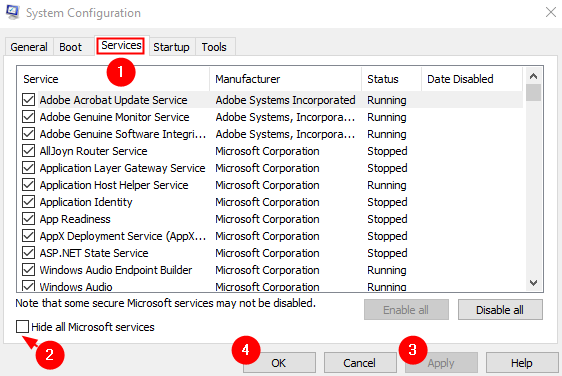
Шаг 6. Теперь перезагрузите компьютер.
Исправление 4: замените аккумулятор ноутбука
- Если аккумулятор не работает, попробуйте подключить зарядное устройство. Многие пользователи сообщают, что это исправление сработало для них.
- Если ни одно из перечисленных выше исправлений не помогло, возможно, вам следует подумать о замене батареи.
Это все
Надеемся, эта статья была информативной. Пожалуйста, прокомментируйте и дайте нам знать, какое из вышеперечисленных исправлений сработало.
Спасибо за чтение.